笔记本怎么安装摄像头驱动 笔记本摄像头驱动安装步骤
- WBOY原创
- 2024-08-28 13:09:40737浏览
无论是上网课还是线上会议,电脑摄像头都是非常重要的设备。摄像头也需要安装对应的驱动程序,才能正常运行。那么笔记本电脑要怎么安装摄像头驱动?下面就来看看小编为大家准备的3种安装方法,希望对大家有帮助。

对于许多用户来说,摄像头驱动程序更新是一个令人头疼的问题。为了解决这个问题,php小编苹果特别撰写了这篇详细指南。本文将为您提供逐步指导,帮助您轻松更新摄像头驱动程序,让您的摄像头设备恢复正常工作。
- 前往摄像头制造商的官网。
- 在搜索框中搜索你的设备。(需要明确产品型号)
- 根据你的摄像头型号,在驱动程序支持和下载页面,找到并下载最合适的驱动程序。
注意:除了产品型号,你还需要明确电脑当前运行的 Windows 操作系统版本,例如 Windows 7、8、10 或 11(32 位或 64 位)。
- 双击下载的文件,按照屏幕上的提示安装最新的驱动程序。
- 重新启动电脑。
方法二、使用设备管理器
你也可以使用 Windows 内置的设备管理器来安装摄像头驱动程序。
- 右键单击「开始」菜单,选择「设备管理器」。
- 找到「成像设备」,双击将其展开。
- 右键单击你的摄像头,选择「更新驱动程序」。
- 选择「自动搜索驱动程序」。
方法三、借助专业软件工具1、下载并安装驱动人生8。2、在【驱动管理】处点击【立即扫描】,驱动人生8将对你的电脑进行扫描检测,显示出驱动正常或异常的状态。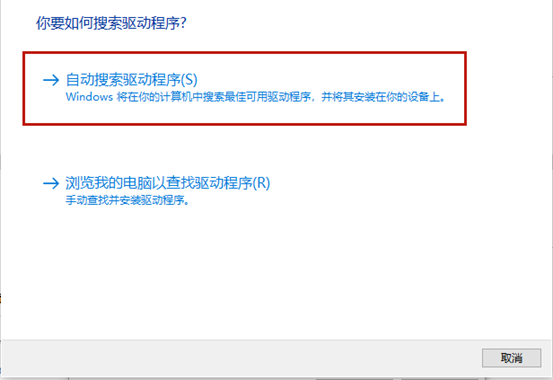
3、点击设备旁边的【升级驱动】,或直接点击【一键修复】,软件会自动为你更新系统上所有缺失或过时的驱动程序。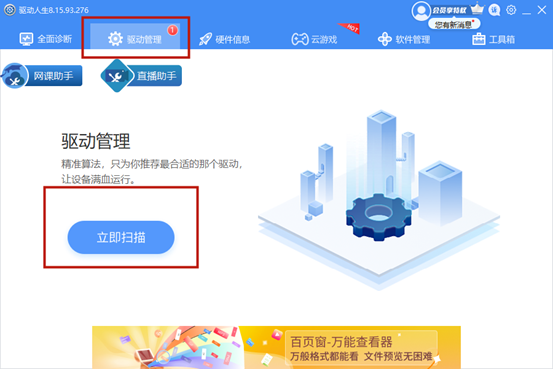
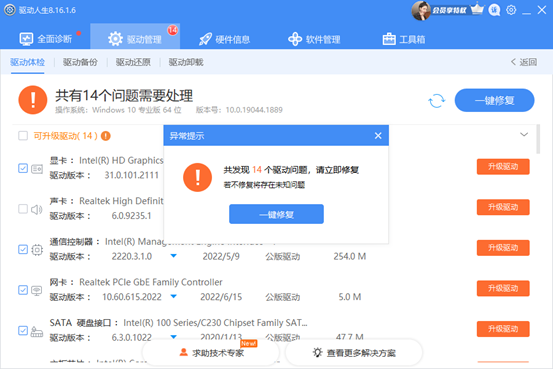
以上是笔记本怎么安装摄像头驱动 笔记本摄像头驱动安装步骤的详细内容。更多信息请关注PHP中文网其他相关文章!
声明:
本文内容由网友自发贡献,版权归原作者所有,本站不承担相应法律责任。如您发现有涉嫌抄袭侵权的内容,请联系admin@php.cn

